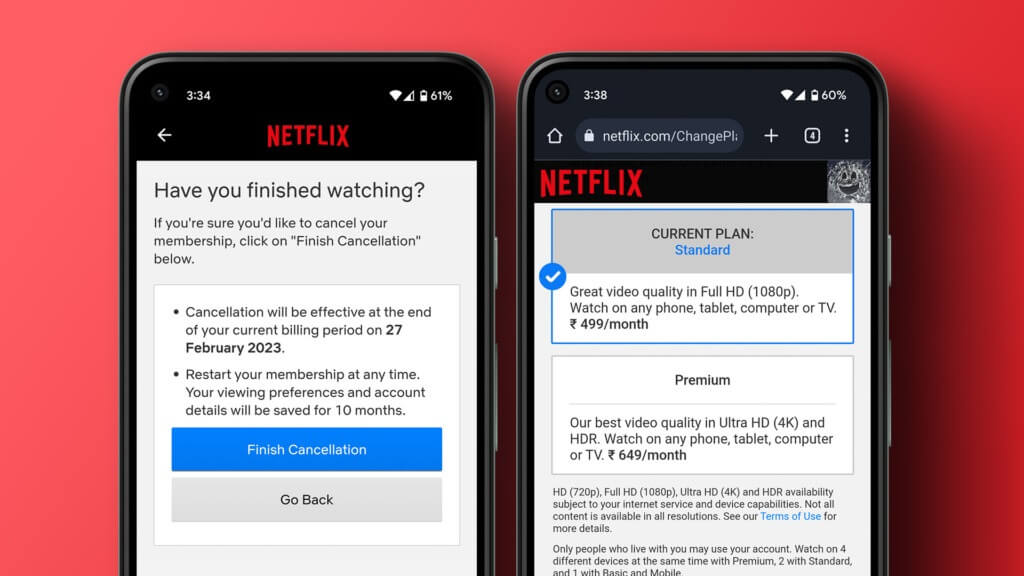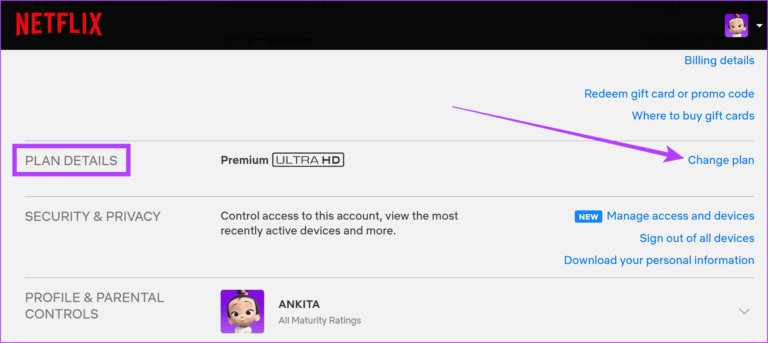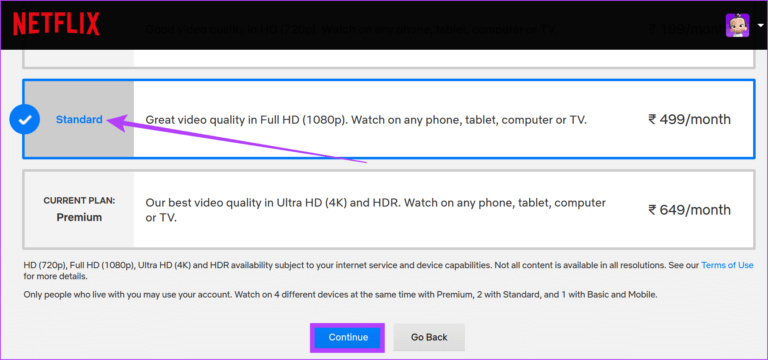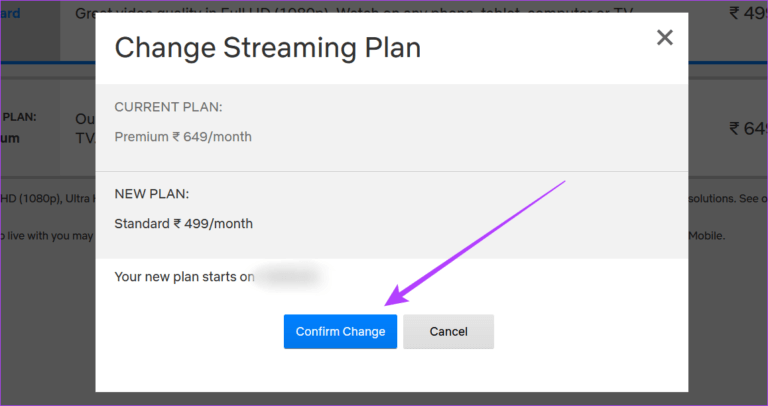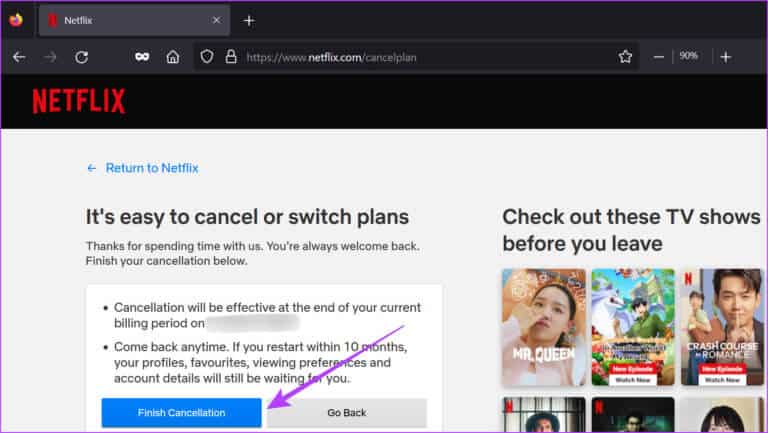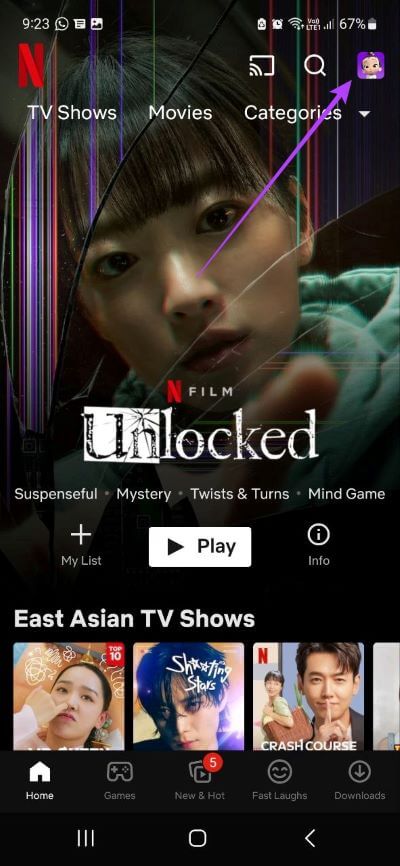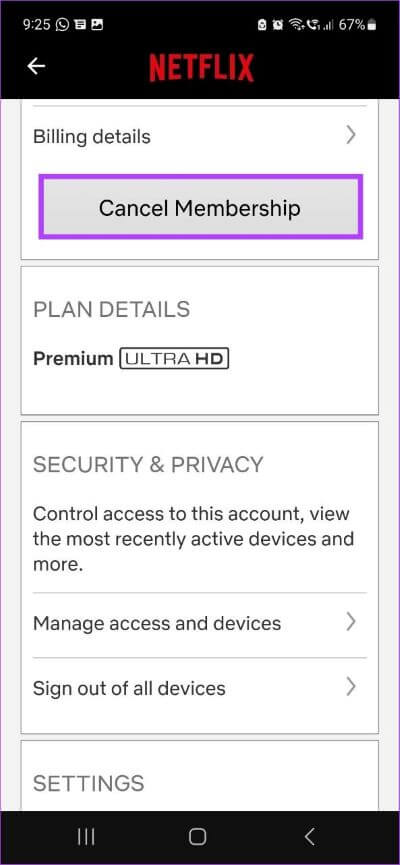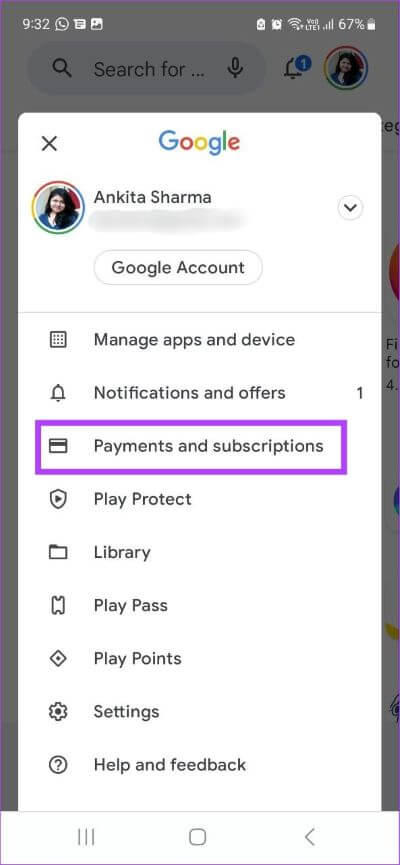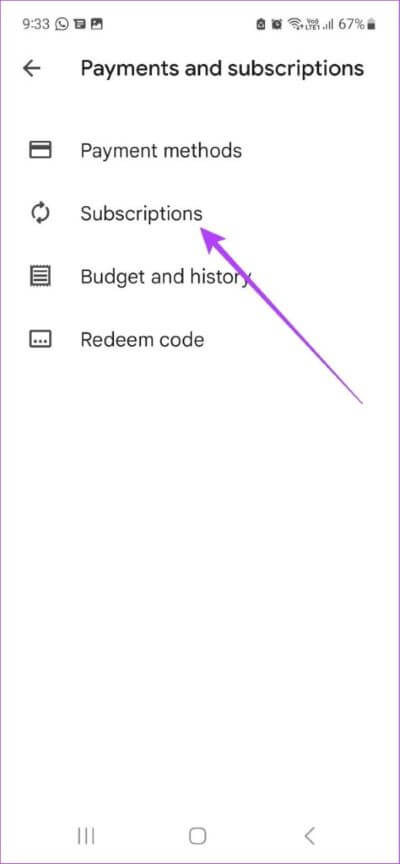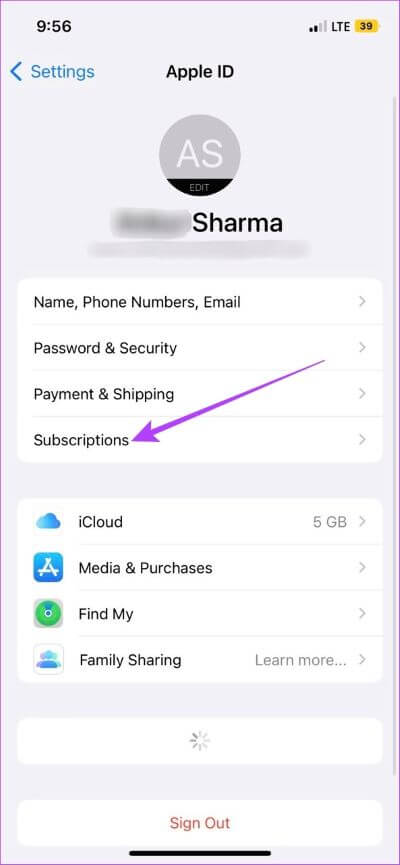모든 디바이스에서 Netflix 요금제를 변경하거나 취소하는 방법
예전에는 넷플릭스가 스트리밍 서비스였지만, 최근 스트리밍 붐 덕분에 이제는 그렇지 않습니다. 요금제 가격을 지속적으로 검토하고Netflix 앱 관련 문제 문제 해결에 도움이 되지 않습니다. 따라서 기지로 이동하거나 다른 요금제로 이동하려는 경우 계속 읽어보고 Netflix 요금제를 변경하거나 취소하는 방법을 알아보세요.
Netflix 구독 모델에 네 번째 계층이 추가되었습니다. 이와 함께 유료 Netflix 요금제에서도 광고를 사용할 수 있습니다. 따라서 Netflix가 마침내 마법을 잃었거나 좋아하는 프로그램을 다른 스트리밍 플랫폼에 모두 남겨둔 경우 계속 읽으십시오.
팁: 구체적으로 결정하지 않은 경우 자세한 비교를 확인하십시오. Netflix 스탠다드 요금제와 프리미엄 요금제 비교 정보에 입각 한 결정을 내리기 위해.
Netflix에서 계획을 변경하는 방법
마음을 정하고 Netflix 요금제를 변경하려는 경우 방법은 다음과 같습니다. 웹 브라우저를 통해서만 Netflix 요금제를 변경할 수 있지만 모바일 브라우저도 작동합니다.
참고: Netflix 계정이 현재 활성화되어 있는 경우에만 요금제를 변경할 수 있습니다. 따라서 계정이 정지된 경우 요금제를 변경하기 전에 정지를 해제해야 합니다.
1 단계: 사이트로 이동 넷플릭스 웹에서 로그인하고 엽니다. 귀하의 계정 설정.
단계2 : 아래로 스크롤 플랜 내용 انقر فوق 계획 변경.
3 단계: 지금, 클릭 계획 원하는 다음 클릭 계속하다.
단계4 : 여기를 클릭 "변경 확인".
이렇게 하면 현재 Netflix 요금제가 변경됩니다. Netflix는 종량제이므로 현재 요금제보다 낮은 요금제를 선택하면 다음 청구 날짜가 시작되어야 변경 사항이 적용됩니다. 그러나 현재 요금제보다 상위 요금제로 전환하면 요금제가 즉시 변경됩니다.
이전 요금제 크레딧이 만료되면 Netflix에서 요금을 청구하므로 결제 날짜가 변경될 수 있습니다.
넷플릭스 구독 취소 방법
확인을 원하고 Netflix 구독을 취소하는 방법을 알고 싶다면 저희가 도와드리겠습니다. Netflix 계정을 취소할 수 있는 4가지 주요 방법을 살펴보겠습니다.
1. 웹 브라우저를 사용하여 Netflix 계정을 해지합니다.
Netflix 계정을 취소하는 가장 쉬운 첫 번째 방법은 웹 브라우저를 사용하는 것입니다. 요금제 취소 페이지로 이동하여 Netflix 구독을 취소하기만 하면 됩니다. 이렇게 하려면 다음 단계를 따르십시오.
단계1 : 브라우저에서 다음으로 로그인하십시오. 넷플릭스 계정 로 이동 계획 취소 페이지.
단계2 : 여기를 클릭 취소를 종료합니다.
이렇게 하면 Netflix 구독이 취소됩니다. Netflix 요금제는 페이지에 나열된 종료 날짜에 작동이 중지됩니다.
참고: 계획을 취소할 수도 있습니다. 넷플릭스 DVD 너 스스로. Netflix DVD 홈 페이지로 이동하고 계정 설정에서 요금제를 취소합니다.
2. 넷플릭스 모바일 앱 이용하기
Netflix 멤버십을 취소하는 또 다른 방법은 Netflix Android 및 iOS 앱을 이용하는 것입니다. 그렇게 하려면 아래 단계를 따르십시오.
단계1 : 앱 열기 넷플릭스 모바일용.
단계2 : 아무거나 누르다 프로필.
단계3 : 그 후, 프로필 아이콘입니다.
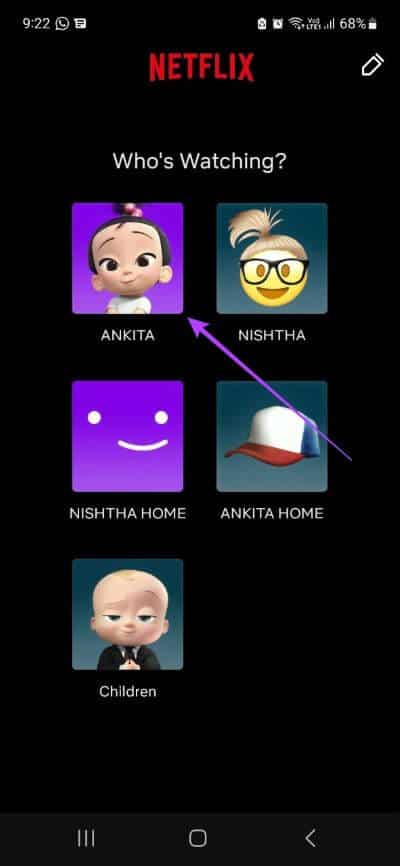
단계4 : 아래로 스크롤하여 탭 계정.
단계5 : 클릭 회원 탈퇴.
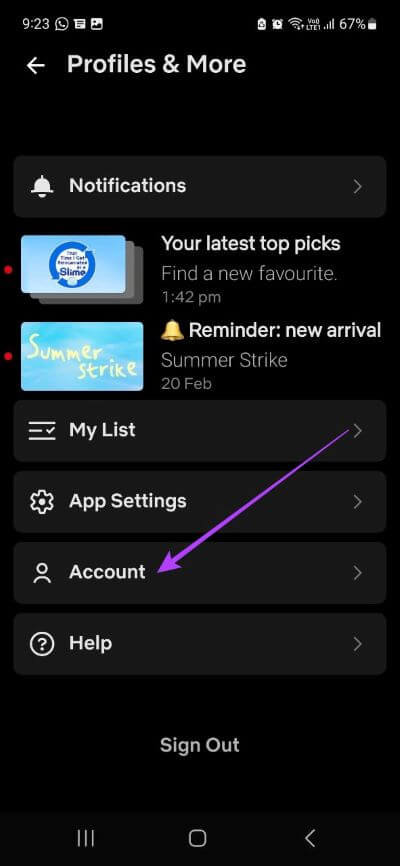
선택을 확인하면 Netflix 멤버십이 취소됩니다.
3. 구글 플레이 스토어(안드로이드) 이용
Android 앱을 통해 Netflix 계정을 만든 경우 Netflix 계정은 Google Play 서비스를 통해 관리될 가능성이 높습니다. 즉, Netflix 요금제를 취소하려면 Google Play 스토어를 거쳐야 합니다. 방법은 다음과 같습니다.
참고: 시작하기 전에 Netflix 계정과 연결된 Google 계정에 로그인되어 있는지 확인하세요.
단계1 : 열다 구글 플레이 스토어.
단계2 : 클릭 프로필 아이콘입니다.
단계3 : 그 후, "지불 및 구독".
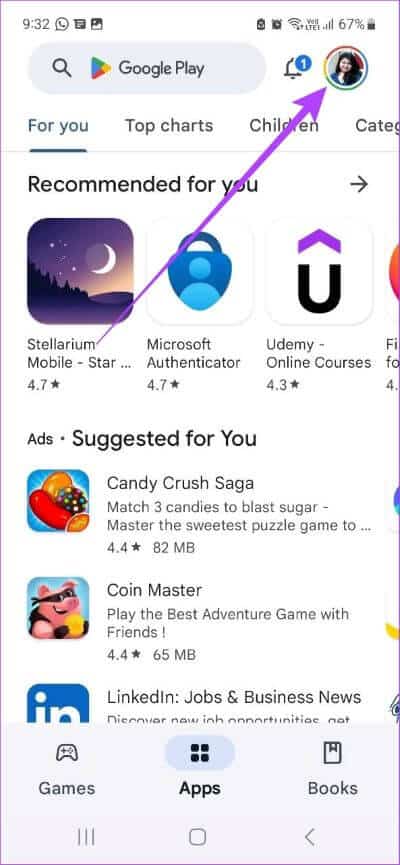
단계4 : 여기를 클릭하십시오 구독.
앱 목록에서 Netflix를 탭하고 화면의 안내에 따라 Netflix 구독을 취소합니다.
4. iPad 및 iPhone 설정을 사용하여 Netflix 요금제 취소
Apple ID를 사용하여 Netflix에 가입한 경우 iPad 또는 iPhone의 설정 메뉴를 통해 Netflix 요금제를 취소해야 합니다. 따라서 Netflix 계정을 취소하려면 다음 단계를 따르십시오.
참고: 계속하기 전에 Netflix 계정과 연결된 Apple ID에 로그인했는지 확인하세요.
단계1 : 열다 설정.
단계2 : 여기를 클릭하십시오 당신의 애플 아이디.
단계3 : 그런 다음 구독.
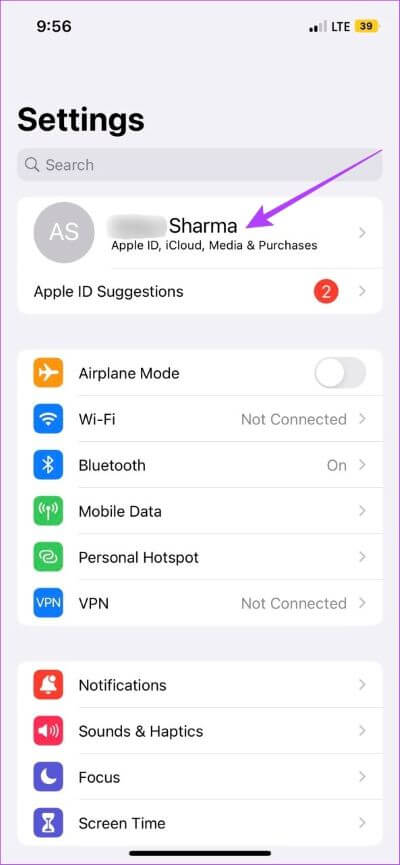
단계4 : 메뉴에서 선택 넷플릭스 안내에 따라 Netflix 멤버십을 취소하세요.
따라서 Netflix 멤버십을 취소하거나 변경할 수 있는 모든 방법이 있습니다. 더 궁금한 사항이 있으시면 다음 섹션으로 이동하십시오.
NETFLIX 요금제 취소 또는 변경에 대해 자주 묻는 질문
1. 구독을 취소한 후 Netflix에 다시 가입할 수 있나요?
예, 구독을 취소한 후 Netflix에 다시 가입할 수 있습니다. Netflix를 열고 자격 증명을 입력한 후 아무 프로필(키즈 프로필 제외)로 이동하고 멤버십 다시 시작을 클릭하기만 하면 됩니다. 또한 탈퇴 후 10개월 이내에 Netflix 멤버십을 다시 시작하면 이전 Netflix 시청 기록에 액세스하여 사용할 수 있습니다.
2. Netflix에서 구독을 즉시 취소하나요?
아니요, 현재 결제 주기가 끝나면 Netflix 구독이 취소됩니다. 단, 현재 정지된 계정을 해지하면 구독이 즉시 해지됩니다. 또한 계정에 사용 가능한 추가 기프트 카드 잔액이 있는 경우 해당 잔액이 소진될 때까지 Netflix 멤버십이 취소되지 않습니다.
3. Netflix 요금제를 다시 변경할 수 있나요?
예, 언제든지 Netflix 요금제를 변경할 수 있습니다.
당신의 계획, 당신의 방법
구독 기반 방송의 세계는 끊임없이 변화하고 있습니다. 따라서 이 기사가 Netflix 요금제를 변경하거나 취소하는 데 도움이 되었기를 바랍니다. 또한 새 계정으로 Netflix를 사용하는 경우 여기에서 확인할 수 있습니다. 기존 Netflix 프로필을 이전하는 방법.